CG云盘:
TK客户端提供CG云盘功能,用户可以将自己的软件快捷键、常用素材、文件、工具等,上传到CG云盘里。
可以实现不成为开发者,也能进行插件工具的分享。
请参见 >>CG云盘功能介绍<<
开发者专用CG云盘:
开发者在开发编辑插件工具的时候,经常会用到代码分割、素材引用等外部文件。
CG云盘中,有开发者专区,提供给开发者用来存放工具素材、外部文件之用。
进入方式:
开发者登录TK客户端之后,会在列表中出现开发者专属的【开发】栏。
开发者发布的所有工具,会在这里排列显示。
在TK客户端的底部,点击CG云盘图标,打开CG云盘,在右上角点击【开发者专栏】。(如下图一所示)
也可以在工具列表页,每个工具的右下角,有个小三角图标,双击快速进入CG云盘。(如下图二所示)
图一,逐步点击,进入CG云盘,开发者专区:
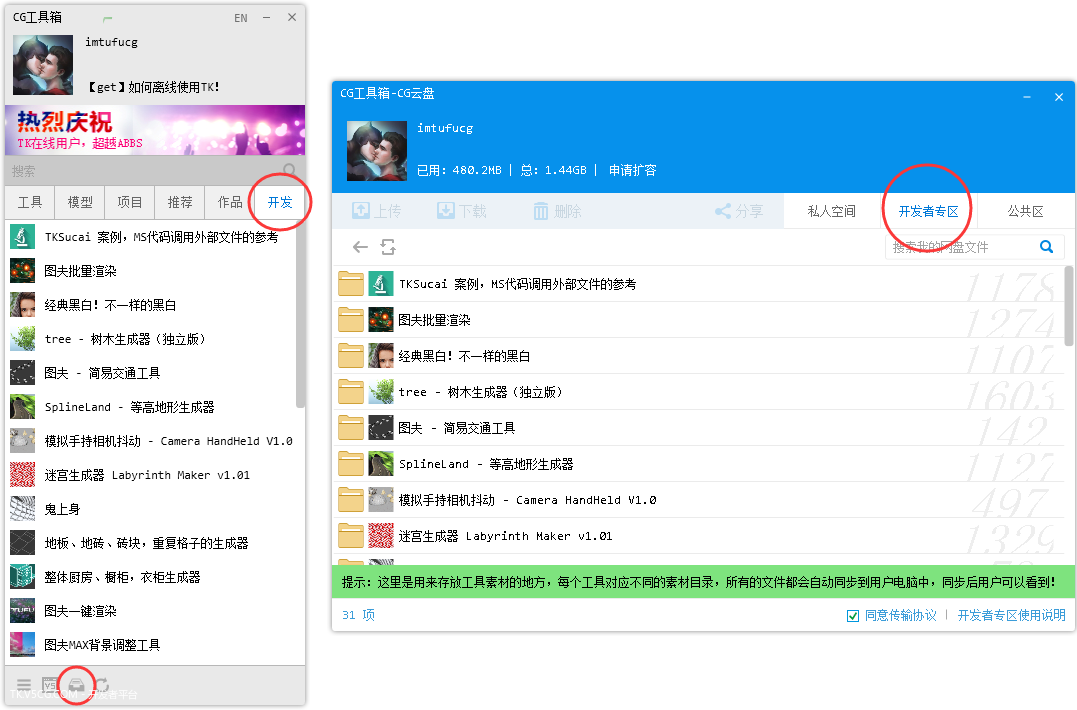
图二:从工具列表,快速进入CG云盘:
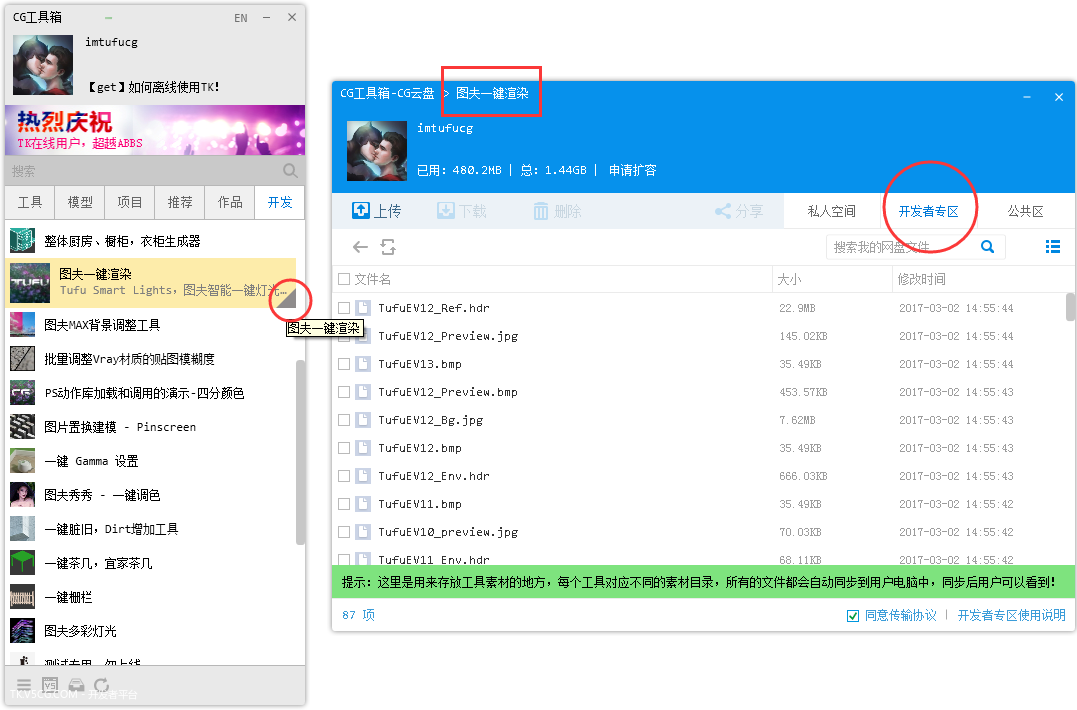
注意事项:
如上图一所示,每个工具,在CG云盘中,都会自动生成对应的文件夹。
对应文件夹,用来存放对应工具的素材等外部文件,请勿交叉存放。
文件上传时,进入对应文件夹后,只需要将文件拖拽放到CG云盘界面即可。
在CG云盘中的所有文件,只要用户添加了你的工具,都会自动同步到用户的电脑中。
外部素材的使用、调用方法:(TKsucai)
要让用户顺利使用外部文件,需要遵循开发规则。TK有专属函数,用来加载外部文件。
开发者只要在编写代码时,引用 TKsucai ,添加到素材路径中,即可调用外部素材。
简单示例:
代码中要调用外部图片素材,原本是这样写的: 'c://pic/wall.jpg'
在TK代码中,要这样写: TKsucai + @ '工具ID号 \ wall.jpg’,这样写就行了。
工具ID号,在工具发布时,会自动获得,也就是工具的网址ID号。
这样编写,发布上线之后,用户只要添加了你的工具,所有的素材文件,都会自动下载,同步到用户电脑中。
开发者如果对素材做了更新,用户也会自动更新,完全不用手动操作。
用户下载后的工具素材:
TK客户端会自动选择用户电脑空闲空间最大的盘符,用来存放TK工具的相关素材。
用户也可自定义修改这个路径。
每次修改后,所有的素材,需要重新下载。
如果勾选了启动时,自动下载、更新素材,所有的工具素材就会自动检测,自动同步更新。
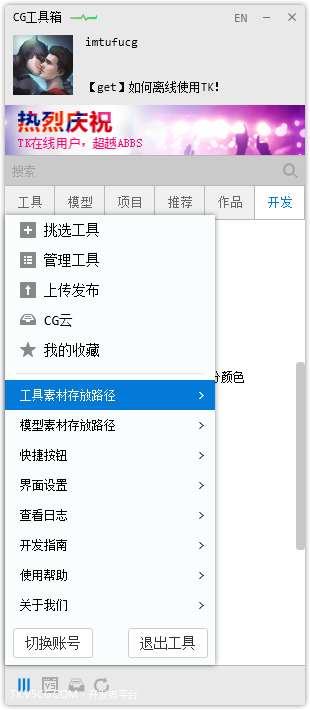
TKsucai 目录:
用户添加的工具,如果有素材的,就会自动下载、更新、同步。
全部存放在TKSucai目录下。
每一个目录,对应的是相关的工具,ID号,即是工具的网址ID。
比如下图所示,目录中的97文件夹,就是对应TK上的97号工具,网址是:http://tk.v5cg.com/tools/97.html
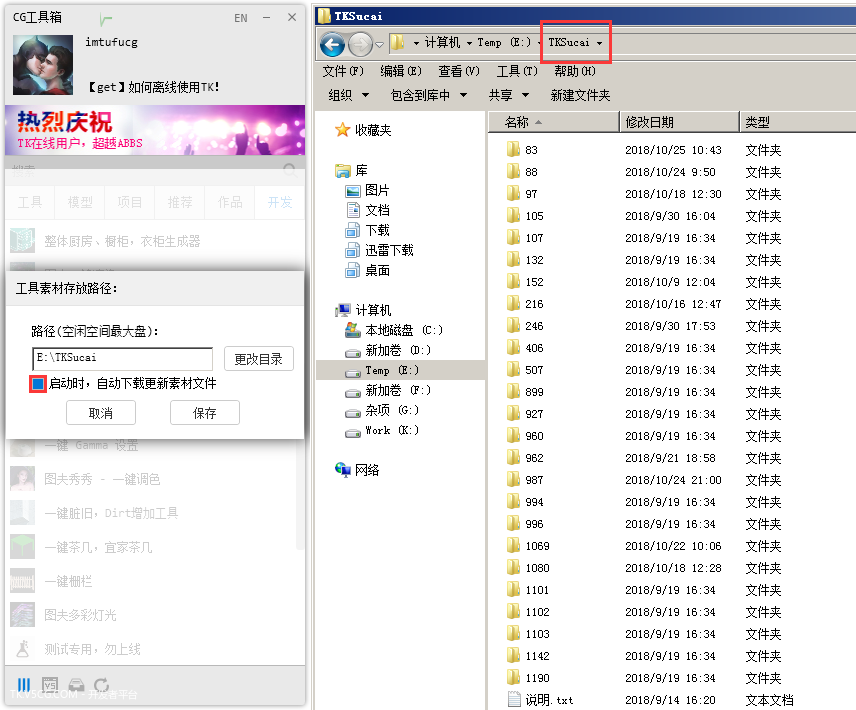
相关链接:
CG云盘功能介绍:http://tk.v5cg.com/help/124.html
CG云盘文件格式:http://tk.v5cg.com/help/33.html
3DMAX工具类:
TKSucai 案例,MS代码调用外部文件的参考:http://tk.v5cg.com/tools/1178.html
建筑生成器(代码开发者可见):http://tk.v5cg.com/tools/54.html
一键茶几,宜家茶几(开源):http://tk.v5cg.com/tools/1042.html
PS 工具实例参考:
PS笔刷工具实例演示:http://tk.v5cg.com/tools/671.html
PS动作库实例演示:http://tk.v5cg.com/tools/1226.html



 粤公网安备:44030402005238号
粤公网安备:44030402005238号